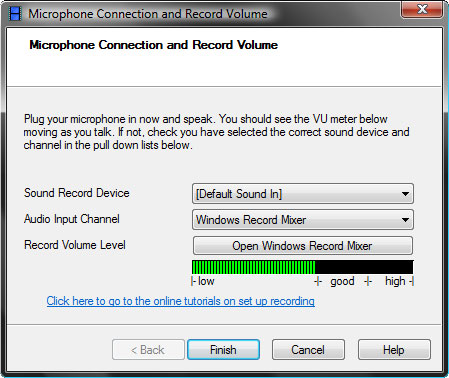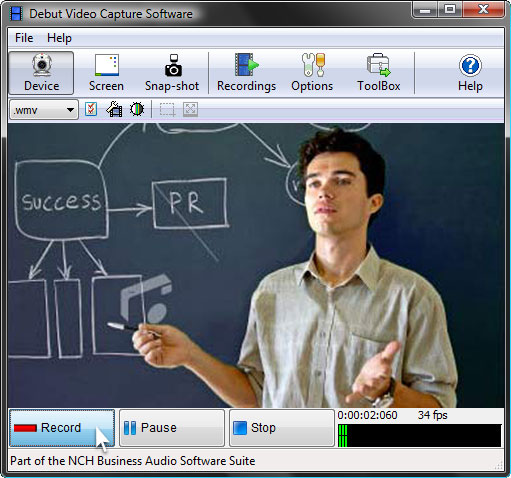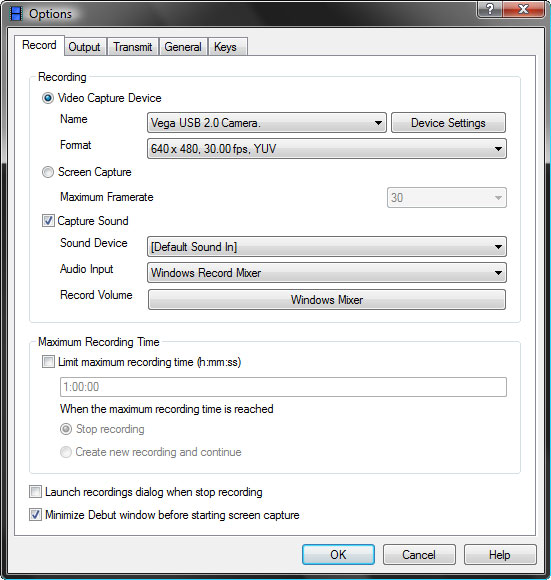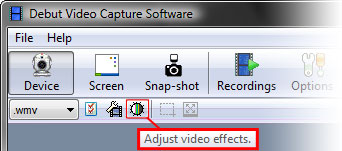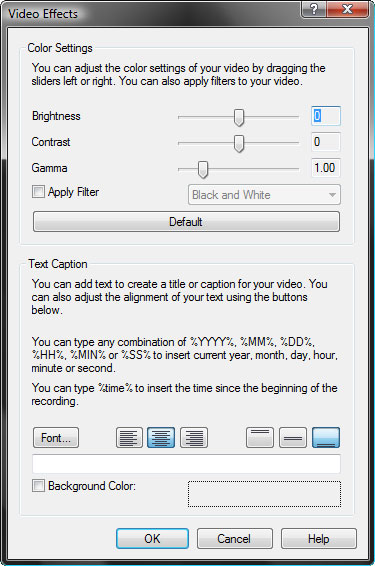Nehmen Sie Videos auf Ihrem Computer auf
In diesem Handbuch erfahren Sie, wie Sie Live-Videos von einer Webcam oder einem anderen Gerät auf Ihren PC aufnehmen. Wenn Sie wissen möchten, wie Sie aufgenommene Videos aufnehmen, lesen Sie bitte unsere Anleitung zum Aufnehmen von aufgenommenen Videos.
- Debut Videoaufnahme Software
- Eine Webcam oder ein anderes Videoaufnahmegerät
- Ein Mikrofon